无需密码,轻松破解 PPT只读方式的秘籍
PPT 的“只读方式”常常给我们带来诸多不便,特别是在没有密码的情况下,别担心,今天就来为您传授破解的妙招。
在日常工作和学习中,我们难免会遇到 PPT 处于只读模式的情况,这可能会影响我们对文件的编辑和修改,解决这个问题并非难事。
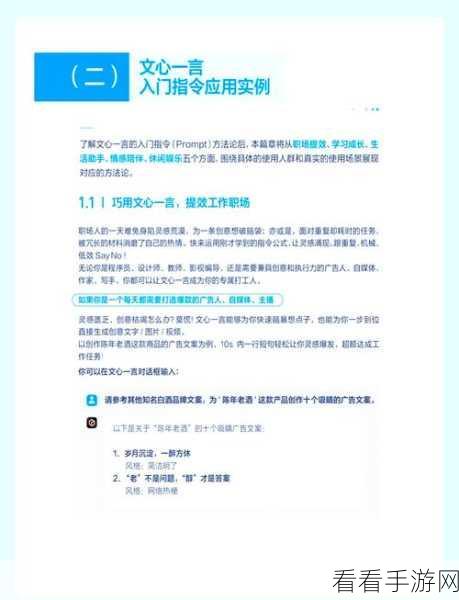
要解除 PPT 的只读方式,第一种方法是直接在文件属性中进行修改,找到 PPT 文件,右键点击,选择“属性”,在弹出的窗口中,将“只读”选项前面的勾去掉,然后点击“确定”,这样一来,只读模式就被解除了。
还有一种方法是通过另存为来解决,打开只读的 PPT 文件,然后选择“文件”菜单中的“另存为”选项,在另存为的窗口中,重新选择保存的位置和文件名,确保保存类型与原文件一致,点击“保存”后,新保存的文件就不再是只读模式了。

如果您使用的是 Office 软件,还可以尝试在软件内部进行设置来解除只读,打开 PPT 软件,点击“文件”,再选择“选项”,在弹出的“PowerPoint 选项”窗口中,找到“信任中心”,点击“信任中心设置”,在“信任中心”窗口中,选择“受保护的视图”,取消勾选“为来自 Internet 的文件启用受保护的视图”等相关选项,这样操作之后,再次打开只读的 PPT 文件,可能就能够正常编辑了。
解除 PPT 只读方式的方法有多种,您可以根据实际情况选择适合自己的方法,希望这些方法能够帮助您顺利解决问题,让您的工作和学习更加高效便捷。
参考来源:个人工作经验总结
